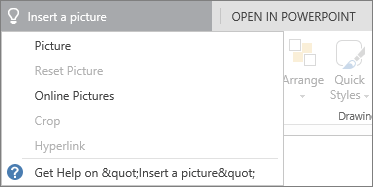Snelle tips: Een presentatie maken en openen in webversie van PowerPoint
Van toepassing op
Beginnen met PowerPoint voor het web betekent dat uw bestanden automatisch worden opgeslagen in OneDrive. Zo kunt u de bestanden met uw collega's delen, en er direct samen aan beginnen te werken. En als u meer functionaliteit nodig hebt, kunt u samen aan de presentatie werken in de Bureaublad-app van PowerPoint en worden al uw wijzigingen online opgeslagen.
Als u uw Google-dia's wilt converteren naar PowerPoint, gaat u in Google Dia's naar Bestand > Downloaden > Microsoft PowerPoint (.pptx). Open het bestand vervolgens in PowerPoint. Zie Aan de slag met bladen voor meer informatie.
Een presentatie maken, openen en een naam geven
-
Ga naar powerpoint.office.com.
Of meld u aan bij office.com/signin, selecteer het
-
Selecteer Nieuwe lege presentatie, open een recent bestand of selecteer een van de thema's.
-
Als u de presentatie een naam wilt geven, selecteert u de titel bovenaan en typt u een naam.
Als u de naam van de presentatie wilt wijzigen, selecteert u de titel en typt u de naam opnieuw.
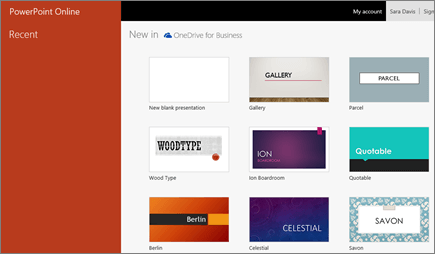
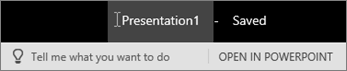
Een dia toevoegen
-
Selecteer de dia die op de nieuwe dia moet volgen.
-
Selecteer Start en selecteer de vervolgkeuzelijst op de knop Nieuwe dia .
-
Selecteer de indeling van de nieuwe dia in het menu.

Opslaan
-
Wanneer u in PowerPoint voor het web werkt, wordt uw werk elke paar seconden opgeslagen. U kunt Bestand > Een kopie opslaan selecteren om een kopie op een andere locatie te maken.
-
Of kies Bestand > Downloaden als om een kopie op uw apparaat op te slaan.
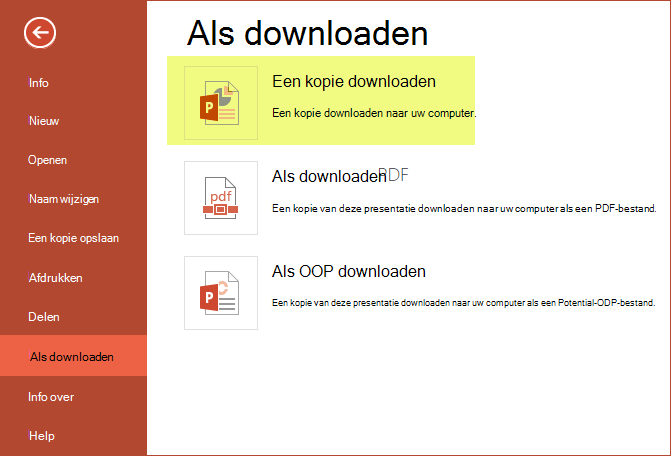
Offline
Wanneer u online bent, is Automatisch opslaan altijd ingeschakeld en worden uw wijzigingen opgeslagen terwijl u werkt. Als op enig moment uw internetverbinding wegvalt of u de verbinding uitschakelt, worden wachtende wijzigingen gesynchroniseerd zodra u weer online bent.
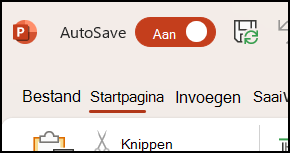
Zoeken naar Help
-
Selecteer Start en vervolgens Help.
-
Typ in het deelvenster Help wat u wilt doen.
-
Bekijk de voorgestelde oplossing of selecteer een van de zoekresultaten.